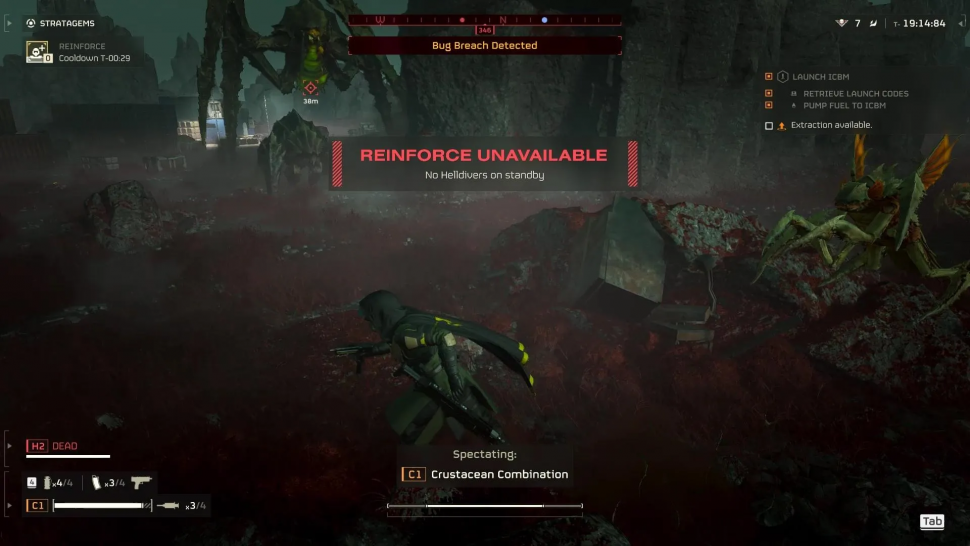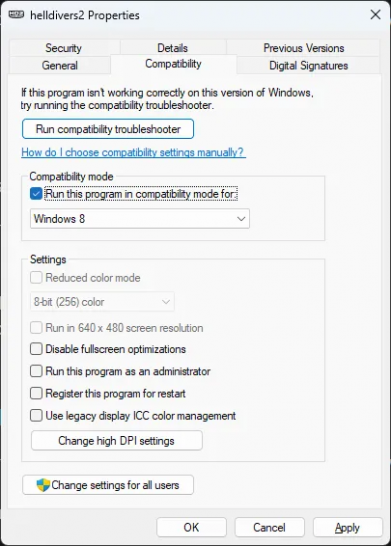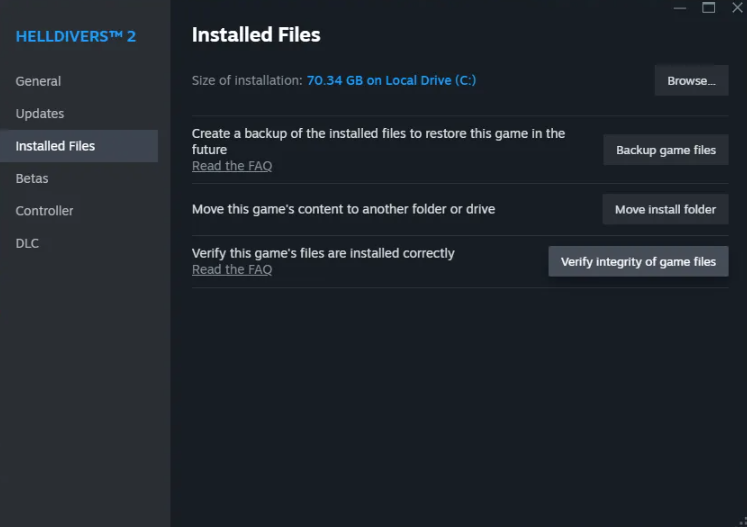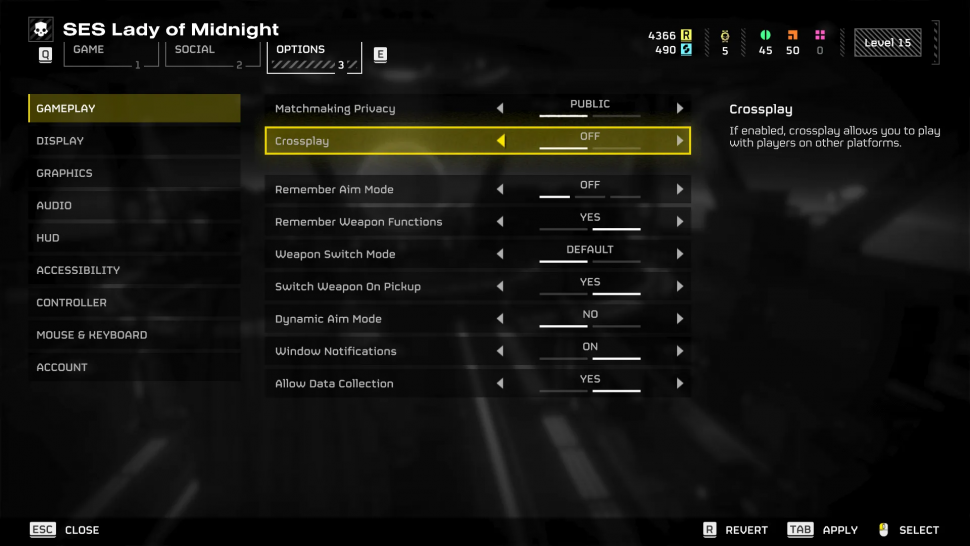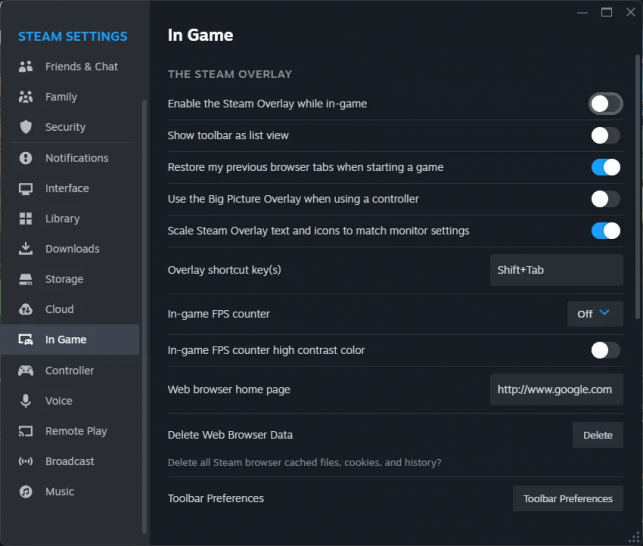Helldivers 2 : Comment corriger une erreur de sélection de planète
Il n'y a rien de plus frustrant que de faire la queue pendant des heures dans Helldivers 2, pour ensuite voir le système planter sur le bureau lors de la sélection d'une planète pour une mission. Ce problème, ainsi que d'autres problèmes de connexion au jeu tels que "serveur occupé", "limite de connexion atteinte" et écran noir au démarrage, amène de nombreux nouveaux joueurs à revenir au jeu, le rendant injouable dans son état actuel. Dans ce guide, nous vous présenterons toutes les solutions possibles au problème de crash de sélection de planète qui ont aidé la communauté.
Comment corriger une erreur lors du choix d'une planète dans Helldivers 2
Redémarrez votre appareil
Avant de tenter des correctifs spécifiques, la première étape consiste à redémarrer votre appareil, qu'il s'agisse d'un PC ou d'une console. Cette étape aidera à effacer toutes les erreurs et le cache susceptibles de causer des problèmes.
Exécutez Helldivers 2 en tant qu'administrateur
Si vous jouez sur PC, exécuter le jeu en tant qu'administrateur peut résoudre les restrictions qui provoquent des plantages. Suivez ces étapes :
- Cliquez avec le bouton droit sur Helldivers 2 sur Steam et sélectionnez "Gérer".
- Cliquez sur Parcourir les fichiers locaux.
- Ouvrez le dossier Bin.
- Cliquez avec le bouton droit sur l'icône Helldivers2 et sélectionnez "Exécuter en tant qu'administrateur".
- Exécutez le jeu en mode de compatibilité Windows 8.
Mettez à jour vos pilotes GPU
La mise à jour des pilotes Nvidia a résolu de nombreux problèmes de bégaiement et de décalage que je rencontrais avec le jeu. Cependant, la mise à jour des pilotes AMD ne semble résoudre aucun problème. Voici les correctifs partagés par la communauté :
- Utiliser DirectX 11 : lancez le jeu à l'aide de DirectX 11 en ajoutant l'option de lancement sur Steam. Faites un clic droit sur Helldivers 2 dans votre bibliothèque Steam, accédez à Propriétés, cliquez sur Définir les options de lancement et saisissez : -use-d3d11
- Désactiver l'accélération matérielle : désactivez l'accélération matérielle dans tous les navigateurs, Steam et Discord pour libérer des ressources et améliorer les performances du jeu.
- Essayez d'utiliser la solution de contournement de Process Lasso : L'utilisation de Process Lasso pour désactiver le multithreading simultané (SMT) ne résoudra peut-être pas le problème, mais ne semble pas nuire à la stabilité de certains utilisateurs.
- Limiter les FPS : pour les utilisateurs de cartes graphiques AMD, définissez le FPS maximum sur 60 à l'aide de Radeon Chill pour stabiliser les performances.
- Ajustez les paramètres graphiques : pour améliorer les performances, désactivez l'éclairage d'éclairage global et, pour tout le reste, définissez Ultra avec échelle de rendu sur Natif.
- Mode plein écran avec fenêtre : ce paramètre avec VSync désactivé peut réduire le déchirement de l'écran sans le décalage d'entrée pour lequel VSync est célèbre.
Vérification des fichiers du jeu Helldivers 2
Cette méthode s'est avérée être la plus utile pour moi. La vérification des fichiers du jeu permet toujours de détecter et de résoudre les problèmes en téléchargeant les mises à jour nécessaires. Pour vérifier les fichiers du jeu, procédez comme suit :
- Cliquez avec le bouton droit sur Helldivers 2 dans votre bibliothèque Steam.
- Sélectionnez Propriétés.
- Accédez à l'onglet "Fichiers locaux".
- Cliquez sur "Vérifier l'intégrité des fichiers du jeu..."
Steam vérifiera ensuite vos fichiers de jeu Helldivers 2 et restaurera tous les fichiers manquants ou corrompus.
Désactiver le jeu croisé
La désactivation du jeu croisé dans les options de jeu a résolu les problèmes rencontrés par de nombreux joueurs, éventuellement liés à des problèmes liés au jeu en tandem avec des joueurs d'autres plateformes. Désactivez le jeu croisé dans l'onglet Gameplay du menu Options de jeu.
Désactiver la superposition Steam
Sur les ordinateurs peu performants, la surcouche Steam peut consommer des ressources supplémentaires nécessaires au bon fonctionnement. Désactivez Steam Overlay en cliquant sur :
- Cliquez sur Steam dans le coin supérieur gauche.
- Sélectionnez "Paramètres" dans le menu déroulant.
- Accédez à la section "En jeu".
- Désélectionnez l'option "Activer la superposition Steam pendant le jeu".
Ceci conclut notre guide sur la façon de résoudre le crash de Helldivers 2 lors de la sélection d'une planète. Si vous rencontrez ce problème, assurez-vous d'essayer ces correctifs car ils ont aidé de nombreux joueurs de la communauté.